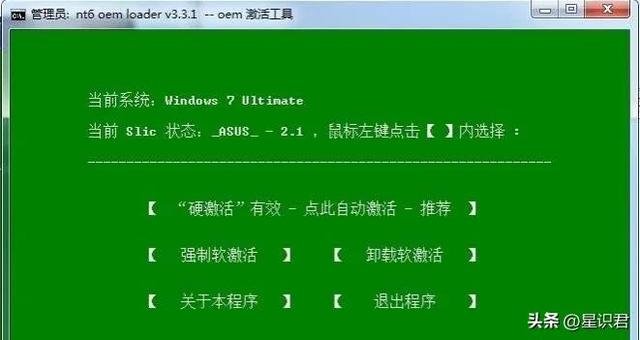卷影副本实际上就是快照,提供网络共享上的文件的时间点的副本,就是查看某一时间点的文件及文件夹的内容。
要想用卷影副本的功能,服务器端必须安装Windows Server 2003以上版本,分区必须采用NTFS文件格式。接下来我们创建卷影副本,使用实例对卷影副本进行使用演示
环境:
文件服务器上创建共享文件夹,给用户读写权限,创建文件001.txt(内容一行文字“1”)、文件002.txt(内容一行文字“2”)和文件003.txt(内容一行文字“3”)
1、创建卷影副本
找到要创建卷影副本的分区,右键分区,选择“属性”,打开属性页面
选中“卷影副本”页面,我们点击页面中的“启用”按钮。弹出启用卷影副本重要提示信息,我们点击确定按钮。
电脑会自动创建一个卷影副本。
默认是一天创建一个卷影副本,我们可以自定义执行计划,方法点击页面中的“设置”-计划-根据自己实际需求,设置你的卷影副本的创建计划。
2、win7客户端测试卷影副本
测试1、删除001.txt文件、修改002.txt内容(增加一行数字“0”),修改003.txt的文件名为3.txt
电脑右键共享文件夹,选择属性,选择“以前的版本”,点击“打开”按钮,我们看到开始创建文件,把文件复制出来,查看内容和开始创建时完全一样。修改后的002.txt文件和修改文件名的3.txt还在原先的文件夹中。
测试2:文件夹恢复到创建卷影副本的状态,和测试1样,删除001.txt文件、修改002.txt内容(增加一行数字“0”),修改003.txt的文件名为3.txt
右键共享文件夹,选择属性,选择“以前的版本”,点击“复制”按钮,我们看到开始创建卷影副本时的文件全部被复制还原出来了,查看内容和开始创建时完全一样。修改后的002.txt文件和修改文件名的3.txt还在原先的文件夹中。
测试3:文件夹恢复到创建卷影副本的状态,和测试1样,删除001.txt文件、修改002.txt内容(增加一行数字“0”),修改003.txt的文件名为3.txt,创建文件004.txt(文件内容是一行“4”)
右键共享文件夹,选择属性,选择“以前的版本”,点击“还原”按钮,弹出警告信息,点击还原。
被删除的001.txt被恢复,修改的文件002.txt被换到快照时的状态,修改的增加的内容没有了,修改文件名的003.txt也被还原了,3.txt文件还在内容和003.txt一样,新创建的004.txt还在。
说明,我们在生产环境使用卷影副本时,一定要使用“打开”按钮,少用“复制”按钮,尽量(最好)不用“还原”按钮。
电脑